Maison >Tutoriel logiciel >application mobile >Collection de méthodes de fonctionnement de table Excel
Collection de méthodes de fonctionnement de table Excel
- WBOYWBOYWBOYWBOYWBOYWBOYWBOYWBOYWBOYWBOYWBOYWBOYWBavant
- 2024-02-10 09:15:081364parcourir
L'éditeur PHP Zimo vous propose une "Collection de méthodes de fonctionnement des tableaux Excel" concise et pratique. Que vous soyez débutant ou utilisateur expérimenté, cette collection peut vous aider à mieux utiliser Excel pour le traitement et l'analyse des données. Des opérations cellulaires de base aux fonctions avancées de filtrage des données et de tableau croisé dynamique, nous vous présenterons chaque étape de l'opération en détail et fournirons des exemples de démonstrations et des FAQ, vous permettant de maîtriser facilement les fonctions puissantes d'Excel et d'améliorer l'efficacité du travail. Pas besoin de lire des tutoriels épais, juste quelques étapes simples et vous pouvez devenir un maître d'Excel ! Commençons! Comment faire fonctionner
Les nombres deviennent plus petits Solution pour compter les points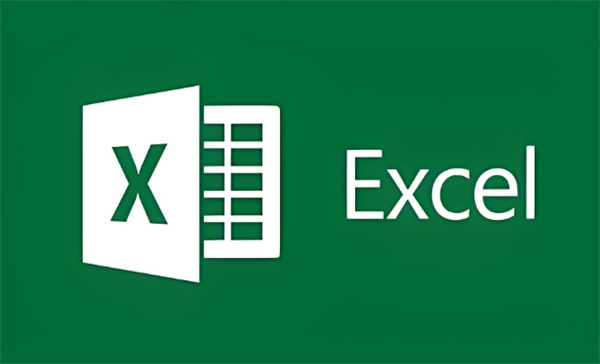
| 1 Tout d'abord, on peut voir des fonctions telles que l'insertion et la mise en page dans le tableau. | ||
| 3 Ensuite on coche [Délimiteur] dans la page de l'assistant de colonne de texte et on clique sur [Suivant ; ]; | ||
| 4. Sur cette page, nous choisissons le symbole de délimiteur. Vous pouvez choisir la touche Tab, le point-virgule, la virgule, l'espace et d'autres options. Après la sélection, cliquez sur [Suivant] ; . Enfin, nous sélectionnons une colonne Pour le format des données, cliquez ici sur [Général], cliquez sur [Terminer] après avoir cliqué sur | Comment trier automatiquement 123 fonctions dans Excel | |
Méthode 1 : Remplissez la séquence
1. Après avoir entré le numéro de série dans le formulaire, placez la souris sur le coin inférieur droit du formulaire et déroulez vers le bas, puis un [bouton de sélection de remplissage automatique] apparaîtra ;
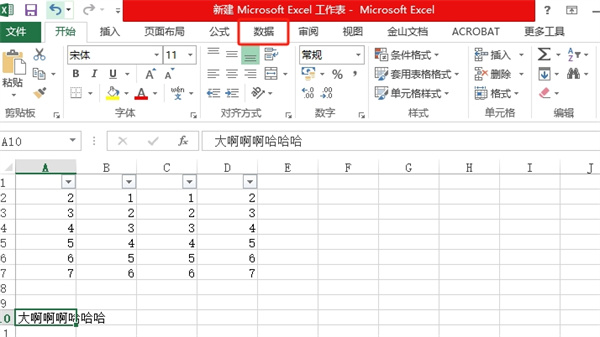
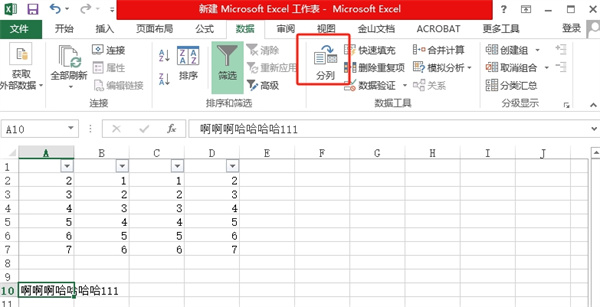
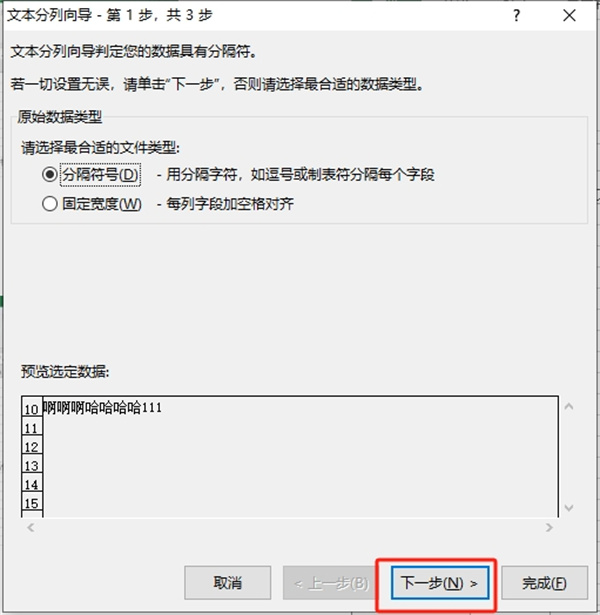
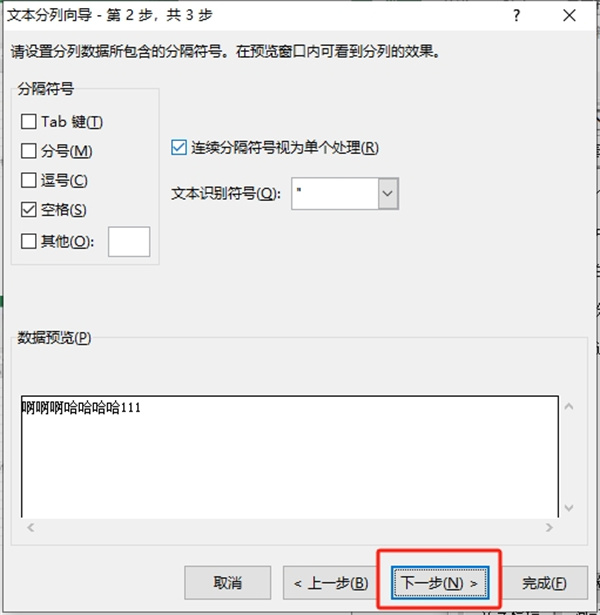
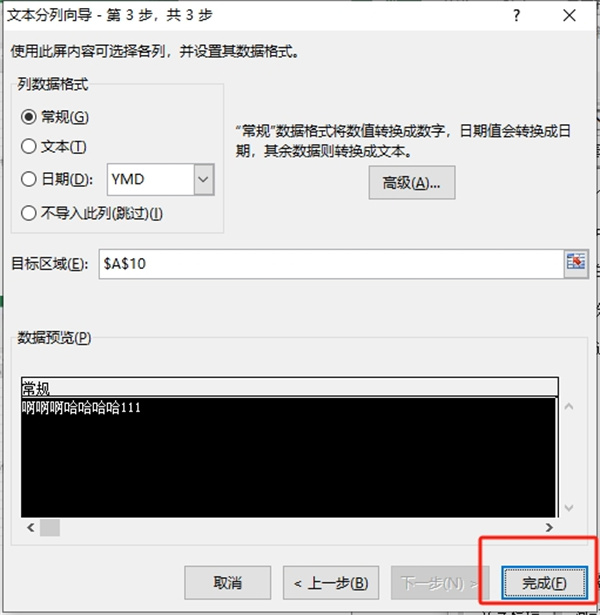
3. Si nous entrons [=Row(A1)] et déroulons la cellule, le numéro de ligne de la cellule sera affiché 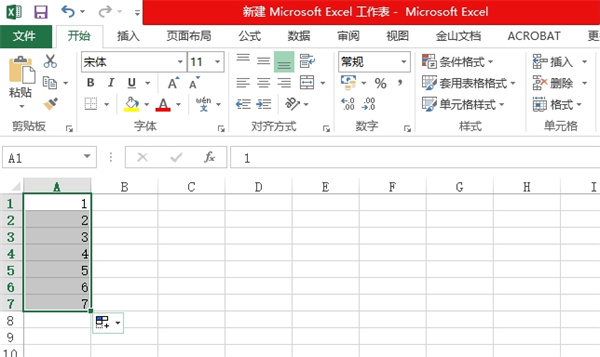
4. ()-1] à la position numéro 1 du tableau et les cellules repartiront de 0 lorsque nous les tirerons vers le bas 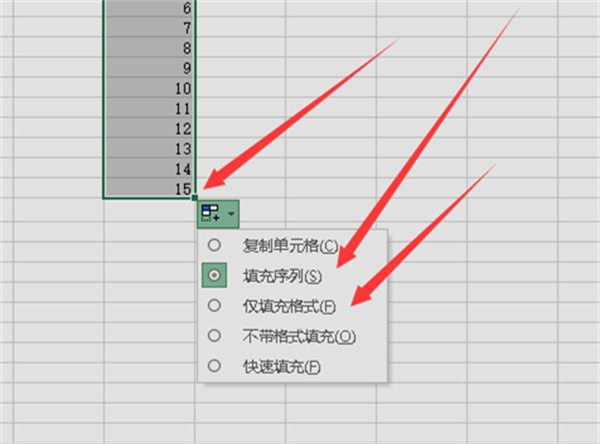
Ce qui précède est le contenu détaillé de. pour plus d'informations, suivez d'autres articles connexes sur le site Web de PHP en chinois!

